Webseiten mit Chrome für Android durchsuchen
Wer kennt es nicht? Auf der Suche nach einem Textabschnitt oder einer bestimmten Information orientiert sich der Leser an Schlagwörtern oder Stichwörtern innerhalb einer Webseite. Wird eine bestimmte Information im Text der geöffneten Webseite vermutet, ist es müßig den vollständigen Text der Seite zu lesen. Vielleicht wurde sogar die falsche Seite geöffnet, dann war das Lesen umsonst. Um das zu vermeiden, kann am PC über Strg + F und über das Tastenkürzel am Mac OS X CMD + F das Suchfenster für den Browser aufgerufen werden. Das Schlagwort in das Suchfenster eingeben und die Browsersuche springt an die richtige Stelle innerhalb der Webseite. Unter Android mit Chrome gibt es kein Strg + F oder CMD + F. Trotzdem lassen sich Webseiten nach Wörtern durchsuchen.
Ohne Tastatur und bei eingeschränktem Platz auf dem Display mussten die Entwickler bei den Smartphone-Browsern platzsparend mit zusätzlichen Funktionen umgehen. Viele vom Desktop-Browser bekannten Optionen, verstecken sich in den Einstellungen, dazu gehört auch beispielsweise die Möglichkeit die Desktop Version von Webseiten in Chrome für Android anzeigen zu lassen. Auch das Durchsuchen von Webseiten nach Wörtern gestaltet sich sehr einfach unter Chrome für Android.
Schritt 1: Webseite aufrufen
Die gewünschte Webseite aufrufen. Hier am Beispiel des Artikels Android Datenschutz Funktion unter CyanogenMod nutzen. Über die drei Punkte neben der Adressleiste oben rechts im Displayeck lassen sich die Einstellungen zu Chrome für Android öffnen.
Schritt 2: Suchen auf der Seite
Die gewünschte Option heißt Suchen auf der Seite.
Beim Antippen wechselt der Browser sofort in eine der Adressleiste des Browsers ähnliche Anzeige. Zudem wird automatisch die Smartphone-Tastatur angezeigt.
Schritt 3: Das Wort suchen
Beispielhaft wird nach dem Wort LG G2 gesucht. Sollte das gesuchte Wort mehrmals innerhalb der Seite auftauchen, kann über die Pfeile von Abschnitt zu Abschnitt gesprungen werden. Die Anzahl der gefunden Wörter wird ebenfalls angezeigt, in diesem Beispiel kommt LG G2 nur einmal vor.
Diese einfache aber hilfreiche Funktion sollte jedem Chrome für Android Benutzer bekannt sein. Sie erleichtert das Durchforsten von Artikeln in Webseiten erheblich. Gerade bei der Suche nach einem bekannten Abschnitt, der ein bestimmtes Stichwort enthält, kann über die Suchen auf der Seite Funktion viel Zeit gespart werden.

Geek, Blogger, Consultant & Reisender. Auf seiner Detail-Seite findest du weitere Informationen über Benjamin. In seiner Freizeit schreibt Benjamin bevorzugt über Technik-Themen. Neben Anleitungen und How-To’s interessieren Benjamin auch Nachrichten zur IT-Sicherheit. Sollte die Technik nicht im Vordergrund stehen, geht Benjamin gerne wandern.
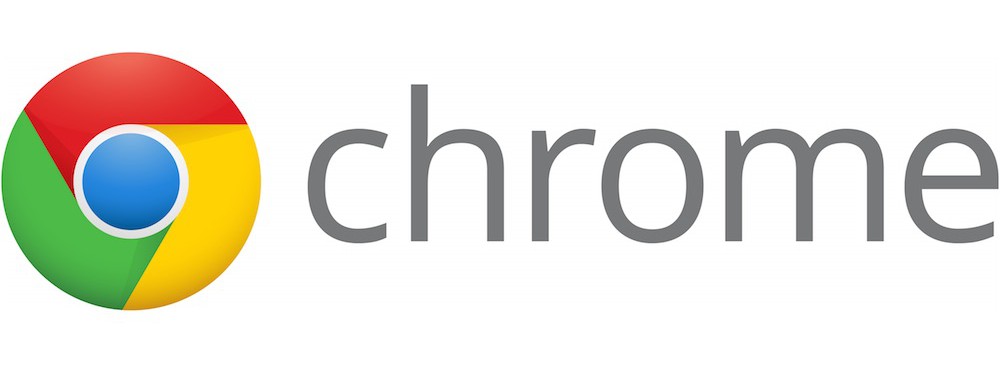
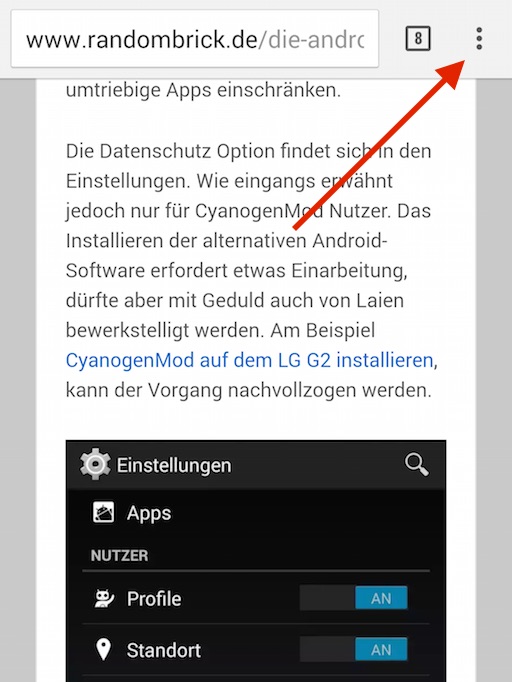
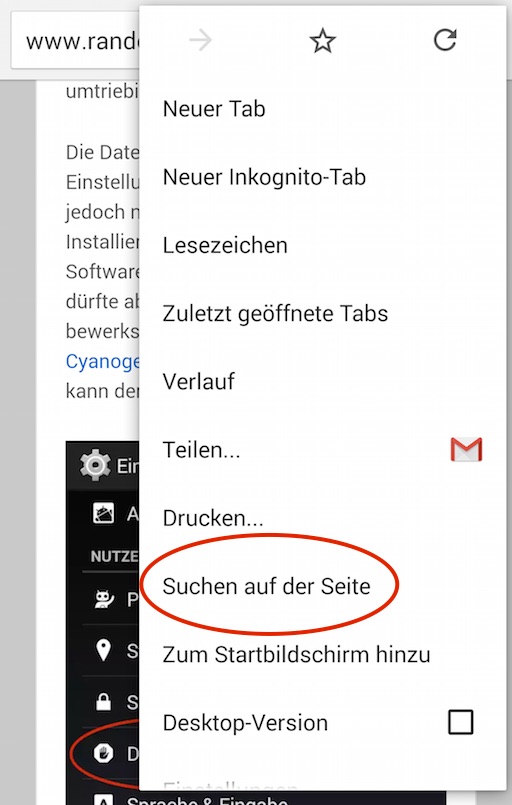
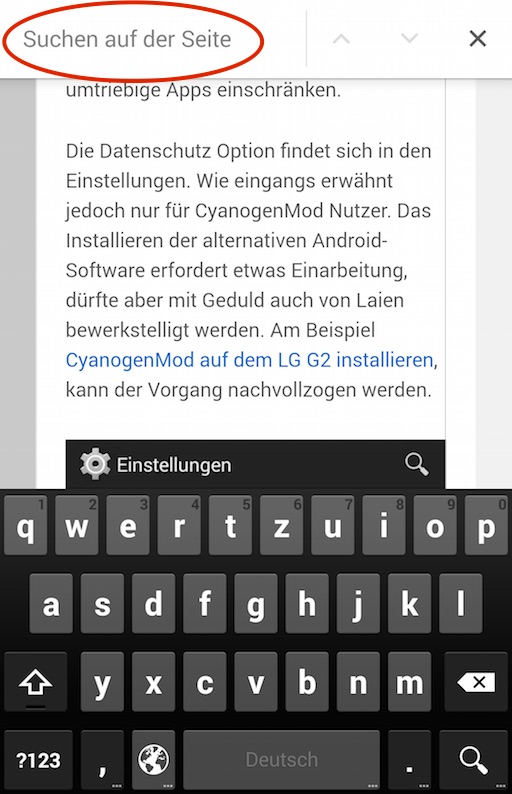
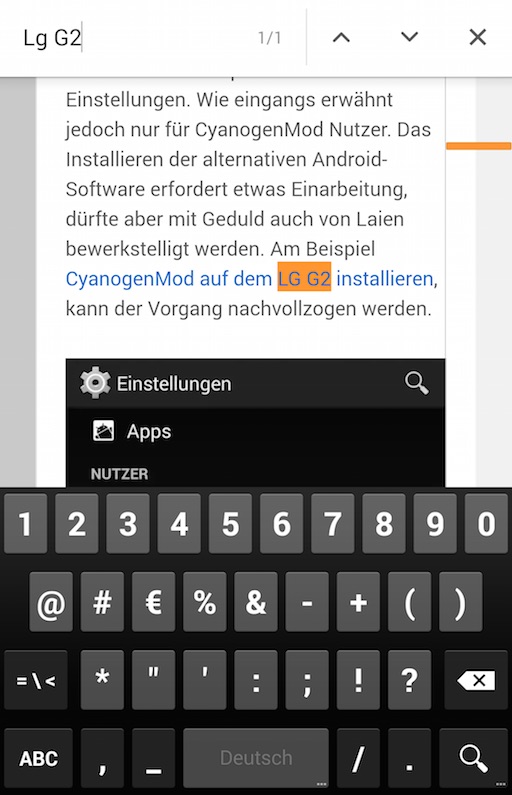
Pingback: Praktische Tipps und Tricks zu Android | random brick [DE]
Super, vielen Dank 🙂